Mulți oameni preferă să utilizeze formatul PDF pentru toate documentele grafice intensive, deoarece formatul PDF este perfect pentru a conține materiale grafice, deoarece nu compromite formatul original și păstrează conținutul în forma sa originală. Cu toate acestea, fișierele PDF cu o mulțime de conținut intensiv grafic sunt de obicei destul de mari. Un ghid simplu ar putea fi ușor de zeci de MB, iar unul mai lung ar putea fi de sute de MB. Dimensiunea imensă face foarte greu pentru a face schimb de fișiere PDF online și ar putea lua, de asemenea, mult spațiu pe hard disk. Din fericire, există câteva instrumente de compresie PDF la îndemână pentru a reduce dimensiunea fișierelor PDF. În acest articol, enumerăm 7 instrumente pentru a comprima fișiere PDF:
1. Smallpdf
Smallpdf este unul dintre cele mai bune instrumente online pentru a comprima fișiere PDF, oferind un serviciu simplu și fiabil. Puteți să încărcați fișierul PDF din computer sau din contul Google Drive / Dropbox, iar Smallpdf îl va comprima automat fără intervenția manuală . Puteți să descărcați doar fișierul sau să îl salvați în contul Google Drive sau Dropbox. În testarea noastră, acesta a comprimat un fișier PDF extrem de grafic intensiv de 7, 4 MB până la 5, 3 MB. De asemenea, am testat un document cu o intensitate mai mică grafică de 911 KB și l-am comprimat la doar 143 KB.

Smallpdf permite doar 2 comprimări PDF pe oră gratuit, deși puteți șterge întotdeauna cookie-urile pentru a reseta rapid cronometrul, dar va fi foarte incomod și neetic. Dacă vă ocupați de multe ori de fișiere PDF, puteți să vă abonați la serviciul plătit la 6 USD / lună . Serviciul pro aduce compresii nelimitate, procesare în serie, conexiune criptată și fără anunțuri.
Disponibilitate: Web
2. iLovePDF
iLovePDF oferă o gamă largă de soluții online pentru PDF și compresorul PDF online este destul de uimitor. iLovePDF este un compresor complet de fișiere PDF fără limitări. Puteți să încărcați un PDF și să selectați unul dintre cele trei niveluri de compresie furnizate pentru a porni procesul de compresie. iLovePDF comprimă rapid fișierul și îl descarcă automat în locația de descărcare implicită. Utilizatorii înregistrați pot, de asemenea, încărca și comprima fișierele în bloc.

Comprimarea este destul de bună, am reușit să comprimăm un fișier de 7, 4 MB la 4, 6 MB. Cu toate acestea, nu a funcționat la fel de bine pentru mai multe fișiere PDF bazate pe text și a comprimat un fișier de 911 KB numai la 784 KB. iLovePDF este, probabil, mai bună decât Smallpdf, dar încă ratați Smallpdf mai mare datorită procesării simple și compresiei echilibrate pentru toate tipurile de fișiere PDF.
Disponibilitate: Web
3. Compresor PDF
Acesta este un instrument destul de vechi, care nu a fost actualizat pentru un timp, dar ne-a plăcut cu ușurință ușurința de utilizare și capacitatea sa de a comprima înaltă fișiere PDF fără a pierde calitatea. Compresorul PDF este un program Windows numai care are o interfață foarte interactivă, permițându-vă să încărcați mai multe fișiere PDF și foldere pentru prelucrare în bloc . Similar cu Smallpdf; nu oferă prea mult control asupra compresiei, dar setările implicite de compresie funcționează fără probleme. Am reușit rapid să comprimăm un fișier de 656 KB la 153 KB, fișierul 911 KB la 174 KB și un fișier de 7, 4 MB la 5, 88 MB fără pierderi vizibile de calitate.

De asemenea, puteți să importați și să exportați liste de fișiere și, de asemenea, să le optimizați pentru vizualizarea pe Web. Compresorul PDF este gratuit pentru uz personal, însă veți avea nevoie de o licență de 29, 95 USD pentru uz comercial .
Disponibilitate: Windows
4. IrfanView
Există o șansă bună să fi auzit deja despre vizualizatorul de imagine liber IrfanView. Deși este un instrument de manipulare a imaginilor, îl puteți utiliza pentru fișiere PDF cu plugin-ul potrivit. IMPDF este un plugin IrfanView care vă permite să vizualizați și să comprimați fișiere PDF în IrfanView. Mai întâi, descărcați și instalați IrfanView și apoi descărcați toate instalările IrfanView Plugins (inclusiv pluginul IMPDF) și instalați-l și pe el.
Acum, lansați IrfanView și deschideți fișierul PDF utilizând opțiunea "Deschidere" din meniul "Fișier".

Apoi, faceți clic pe " Salvați ca " din meniul "Fișier" pentru a deschide opțiunile de salvare pentru PDF.

Aici, setați " Salvați ca tip " în " PDF " pentru a obține PDF ca format de ieșire.

Ar trebui să vedeți o mică casetă de " opțiuni de salvare PDF " în partea dreaptă. Aici, selectați compresiile dorite din meniurile derulante de lângă "Imagini color" și "Imagini în nuanțe de gri", inclusiv cele Best, High, Medium și Low. Când faceți clic pe " Salvați ", fișierul PDF comprimat va fi salvat în locația dorită.

IrfanView funcționează cel mai bine pentru documente PDF cu intensitate grafică și am reușit să reducem dimensiunea fișierului de 7, 4 MB la 2, 4 MB. Cu toate acestea, a crescut de fapt dimensiunea fișierelor PDF bazate pe text.
Disponibilitate: Windows
5. 7-Zip
7-Zip este un instrument popular pentru comprimarea fișierelor și folderelor, în timp ce este ușor să le trimiteți online. Deoarece poate comprima orice tip de fișier, poate comprima și fișiere PDF. Cu toate acestea, nu va diminua dimensiunea fișierului PDF original, ci doar va comprima și va salva fișierul într-un format comprimat . Pentru a vizualiza fișierul, va trebui să îl extrageți folosind 7-zip sau orice alt instrument de compresie și dimensiunea fișierului va reveni la original. 7-Zip este o soluție bună pentru comprimarea fișierelor PDF pe care trebuie să le trimiteți online sau pentru fișierele pe care trebuie să le accesați mai puțin frecvent.
Descărcați 7-Zip și va adăuga o intrare în meniul contextual. Faceți clic dreapta pe fișierul PDF și selectați " Add to archive " din opțiunea 7-Zip.

Acum setați nivelul de compresie la " Ultra " și metoda de comprimare la " LZMA2 ". Când faceți clic pe "OK", fișierul va fi comprimat și salvat în același director. De asemenea, puteți utiliza instrumentul de comprimare a fișierelor încorporat Windows, dar 7-Zip oferă mai multe opțiuni de compresie și rezultate mai bune.

Am reușit să diminuăm dimensiunea unui fișier PDF de 7, 4 MB la 6, 6 MB.

Disponibilitate: Windows
6. Neevia PDFcompress
Neevia oferă un instrument robust online de comprimare PDF care vă oferă un control deplin asupra compresiei . Cu toate acestea, nu le recomandăm utilizatorilor începători, deoarece este posibil ca acestea să nu poată obține ușor rezultatele dorite. Neevia PDFcompress nu oferă o comprimare la fel de fiabilă ca alții menționate în acest articol, dar această unealtă gratuită oferă control complet asupra a ceea ce doriți să renunțați la PDF, cum ar fi miniaturi, etichete, adnotări, marcaje, formulare și multe altele. În plus, puteți seta compresie separată pentru culori, gri și mono imagini.

Cu instrumentul online, puteți comprima numai fișiere PDF sub 10 MB . Deși, Neevia oferă, de asemenea, un software de compresie descărcată descărcată, care oferă aceleași opțiuni, dar funcționează offline și vine cu criptare. Am încercat instrumentul cu setări de compresie ridicate și a reușit să reducă doar fișierul de 7, 4 MB la 6, 8 MB.
Disponibilitate: Web, Windows
7. Compresor PDF pentru Android și iOS
De asemenea, puteți comprima fișiere PDF pe telefonul smartphone. Cu toate acestea, va trebui să plătiți niște bani, deoarece nu există multe opțiuni gratuite. Trebuie să vă lipiți de instrumentele de compresie PDF de mai sus, dar dacă aveți nevoie să comprimați fișiere PDF în mișcare, încercați o aplicație. Mai jos sunt două aplicații de comprimare PDF pentru Android și iOS:
Compresor PDF (iOS) : această aplicație pentru iOS vă permite să comprimați cu ușurință fișiere PDF în bloc. De asemenea, vă va permite să tipăriți fișier PDF în Word prin AirPrint și puteți, de asemenea, să transferați fișierele prin Wi-Fi.

Instalați: (4, 99 USD)
Instrumente PDF (Android) : această aplicație oferă o gamă largă de instrumente pentru a manipula fișiere PDF, cum ar fi împărțirea, îmbinarea, blocarea și conversia etc. Oferă de asemenea un instrument de comprimare PDF, dar va trebui să faceți upgrade la versiunea Pro pentru a utiliza caracteristică. Dacă sunteți dispus să comprimați fișiere PDF pe Android, încercați.

Instalați: (4, 99 USD)
Comprimați cu ușurință fișierele PDF cu aceste instrumente și software-uri la îndemână
Cele mai multe dintre instrumentele de mai sus vă pot ajuta să comprimați fișiere PDF gratuit, dar puteți să faceți upgrade la versiunile plătite ale celor disponibile, dacă doriți mai multe caracteristici și comoditate. Dacă aveți de-a face cu fișiere PDF de multe ori și trebuie să le comprimați, atunci un instrument de compresie offline, cum ar fi compresorul PDF va fi o opțiune mai bună. Cu toate acestea, pentru o compresie rapidă, ar trebui să încercați Smallpdf. Dacă știți alte instrumente de comprimare PDF, împărtășiți-ne cu noi în secțiunea de comentarii de mai jos.
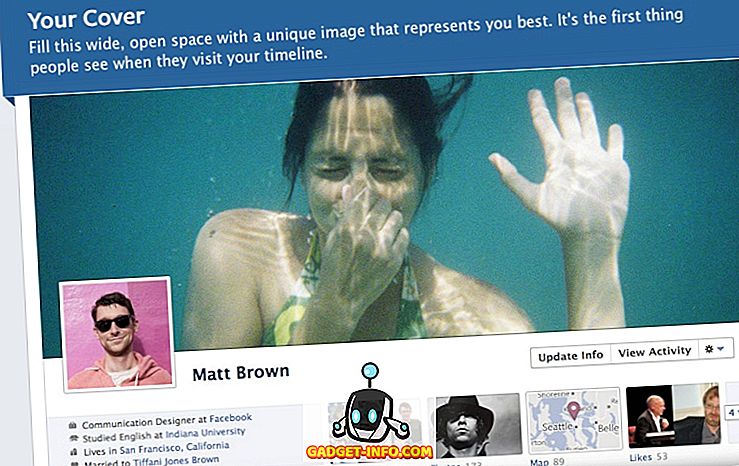
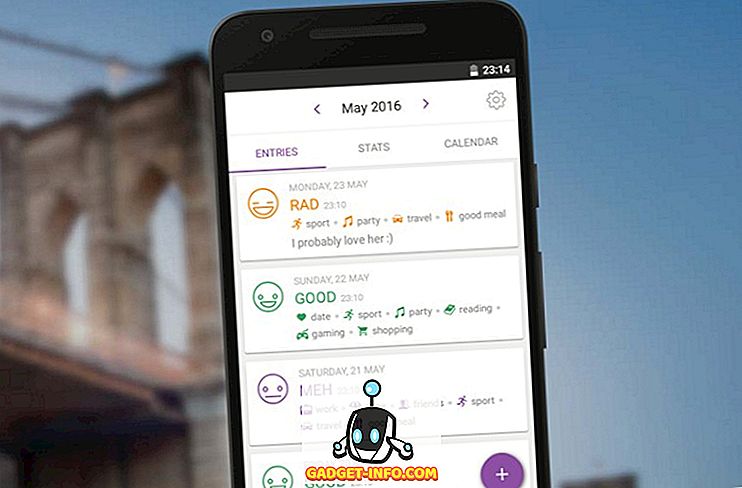







![social media - Schimbarea tendințelor pe Internet în 2011 [Infographic]](https://gadget-info.com/img/social-media/810/sharing-trends-internet-2011-2.jpg)